Очень часто применяемая операция в ходе моделирования – создание клона какой либо детали и вставка в сборку его как отдельной единицы без использования каких-либо массивов. В текущей статье рассмотрим, как скопировать деталь в Solidworks внутри сборки.
Можно выделить несколько различных подходов к тому, чтобы скопировать деталь в Solidworks, различающихся лишь степенью удобства.
1. В режиме сборки можно заново добавить уже имеющуюся деталь с помощью инструмента «Вставить компонент» (рис. 1). Далее в дереве построения откроется окно параметров, в котором нужно выбрать файл детали в окошечко «Деталь/сборка для вставки» (рис. 2) В этом случае копированием назвать этот процесс можно весьма условно, так как добавление аналогичной детали не отличается от вставки любой другой.
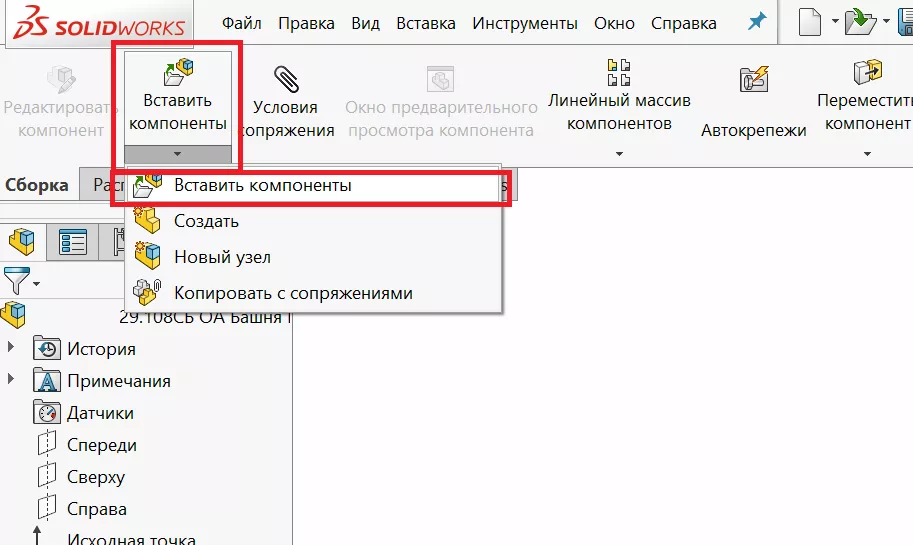

2. В режиме сборки допускается возможность скопировать деталь всем известным и привычным методом – банальной комбинацией клавиш «Ctrl+C» и «Ctrl+V». В этом случае новая копия детали в пространстве сборки займет место, согласно положению курсора мыши (рис. 3), фантом детали отражаться не будет. При этом ориентация у копированной детали будет ровно точно такая же, как у референса. Такой метод будет не слишком удобным по причине того, что в крупных сборках скопированная деталь может попросту визуально затеряться, а на поиск нужно будет потратить дополнительное время.

3. Как скопировать деталь в Solidworks самым быстрым и удобным способом? Нужно найти в дереве построения интересующую деталь, зажать клавишу «Ctrl», а затем нажать левой кнопкой мыши на нее и, не отпуская, потянуть в рабочее поле сборки. В этом случае во время размещения будет отображаться фантом копированной детали (рис. 4).

4. Самый продвинутый способ – это копирование с сопряжением. Чтобы это сделать, нужно нажать правой кнопкой мыши на самой детали как в рабочем поле сборки, так и в дереве построения и в контекстном меню выбрать пункт «Копировать с сопряжением» (рис. 5). Затем появится панель настройки операции (рис. 6), в первом окошечке появится перечень выбранных объектов, после чего, нажав стрелочку вправо (рис. 6), нужно расставить необходимые сопряжения (рис. 7). Если же грани или плоскости повторяются, то нужно отметить галочкой пункт «Повторить».

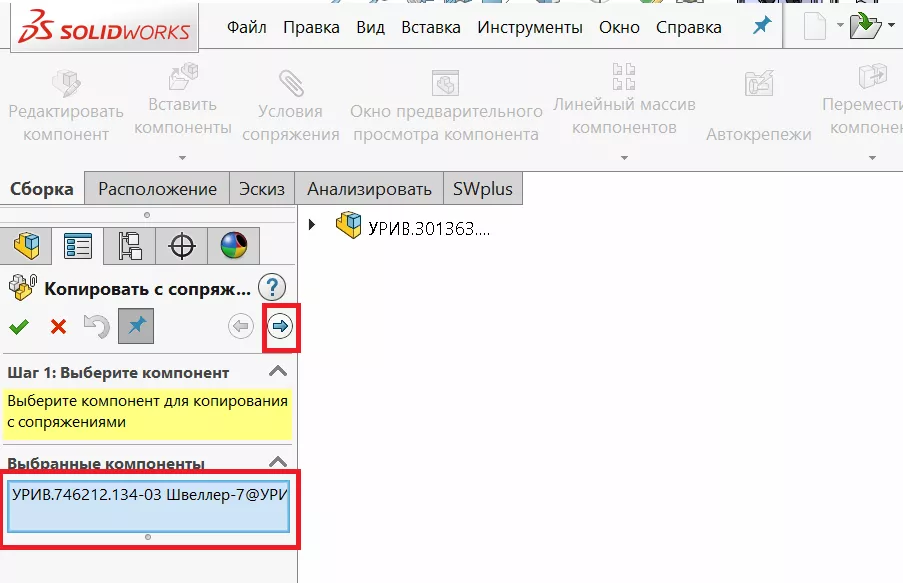
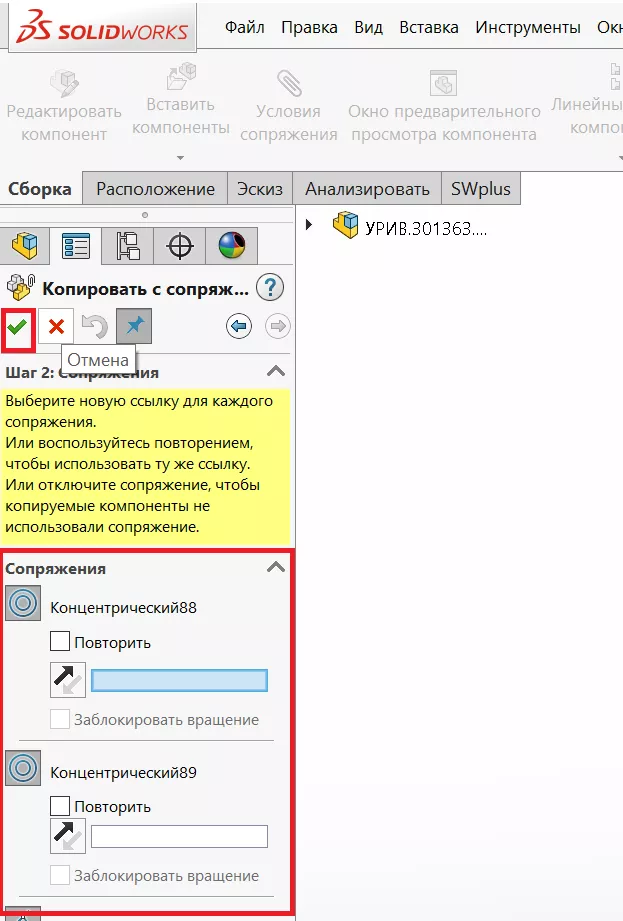
Таким образом, существует как минимум четыре способа того, как скопировать деталь в Solidworks.
